Государством создана новая информационная система ФГИС «Росстандарта» (ФГИС «АРШИН»).
с 10 февраля 2019 года вступила в силу новая редакция приказа Минпромторга №1815 «Об утверждении порядка проведения поверки средств измерений…» Ссылка на полный документ
Теперь необходимо передавать сведения о результатах поверки в срок, не превышающий 60 календарных дней с даты проведения поверки Подробнее про изменения в приказе
Инструкция, как подключиться и загружать данные во ФГИС «АРШИН»
- Зарегистрируйте организацию в ЕСИА (Единой системе идентификации и аутентификации). ЕСИА знакома всем по порталу gosuslugi.ru. Получение ЕСИА для организаций также происходит на gosuslugi.ru
- При помощи полученных логина и пароля в ЕСИА войдите в личный кабинет ФГИС «Аршин»
- В личном кабинете отправьте заявку во ФГУП «ВНИИМС» на получение доступа к загрузке данных
После получения доступа к загрузке данных в вашем личном кабине активируется функционал загрузки данных во ФГИС «АРШИН»
Теперь более подробно каждый из пунктов
1. Регистрация в ЕСИА
Шаг 1. Регистрация физического лица
Для начала работы с Системой необходимо быть зарегистрированным в ЕСИА физическим лицом (если по-простому – иметь активированный аккаунт на gosuslugi.ru).
Если у вас нет активированного аккаунта, вот инструкция (см. скриншот)

Шаг 2. Регистрация юридического лица
Инструкции по ссылке (см. скриншот)

Шаг 3. Присоединение вас как физ.лица к юридическому лицу
Инструкции по добавлению сотрудника к организации в ЕСИА по ссылке (см. скриншот)
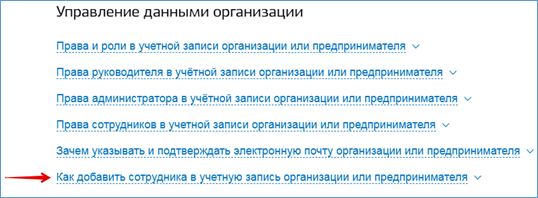
2. Вход в личный кабинет
Перейдите по ссылке и нажмите кнопку «Войти»
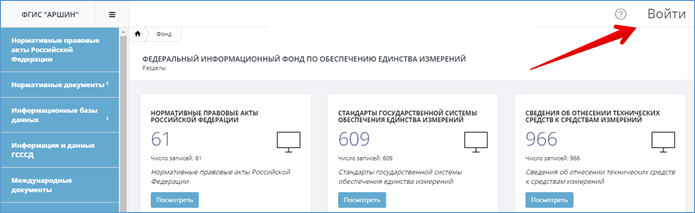
3. Направление заявки во ФГУП «ВНИИМС»
1) В личном кабинете нажмите на кнопку  в правом верхнем углу и выберите необходимую государственную функцию, заполните все обязательные поля по каждому шагу
в правом верхнем углу и выберите необходимую государственную функцию, заполните все обязательные поля по каждому шагу
2) На последнем шаге «Подтверждение» нажмите на одну из следующих кнопок: «Отправить заявку» – для направления Заявки «Сохранить» – для сохранения черновика БЕЗ направления Заявки
Важно наряду с логином и паролем явно запросить во ФГУП «ВНИИМС» секретный ключ, который позволит вам автоматизировать процесс загрузки данных
3) Просмотр статуса и результатов рассмотрения Заявок
Для просмотра статуса и результатов рассмотрения Заявок:
- Войдите в личный кабинет
- Нажмите на кнопку в правом верхнем углу
- Выберите «Заявки»
- Откройте требуемую Заявку
- Просмотрите текущий статус и результаты рассмотрения Заявки
При необходимости доработки Заявки Вам будет направлено уведомление, а осуществление государственной функции будет приостановлено. После осуществления государственной функции Вам будет направлено уведомление о результатах ее осуществления.
Автоматическая загрузка данных во ФГИС «АРШИН»
Рекомендуем вашему вниманию готовое решение по автоматической передаче данных – Модуль передачи данных айФонд


